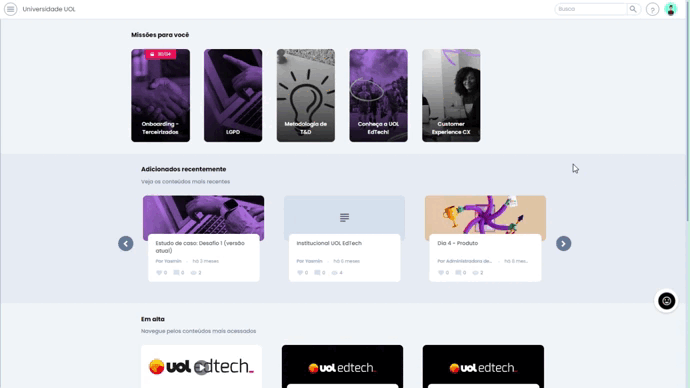Seção
O que é: Seção
O Learning.rocks é como uma grande biblioteca cheia de conteúdos.
Para que possamos organizá-los e encontrá-los mais facilmente, a plataforma se divide como uma biblioteca também:
- Conteúdos: são como os livros, mas no Learning.rocks o conhecimento é trazido no formato de um PDF, uma imagem, Texto, apresentação de slides, etc.;
- Seções: são como as prateleiras, reúnem um conjunto de conteúdos de um assunto bem específico;
- Espaços: são como as estantes, trazem um conjunto de prateleiras (Seções) de vários assuntos, mas ainda assim relacionados;
- Grupos: são como os corredores, que possuem várias estantes (Espaços) relacionadas de alguma forma também.
É possível criar várias Seções dentro de um Espaço. A forma e o critério utilizados para isso são livres, de acordo com a necessidade e estratégia do seu programa de T&D.
Se você começar a adicionar conteúdos em um Espaço sem antes criar uma Seção, o Learning.rocks criará a Seção padrão, que se chama "Geral".
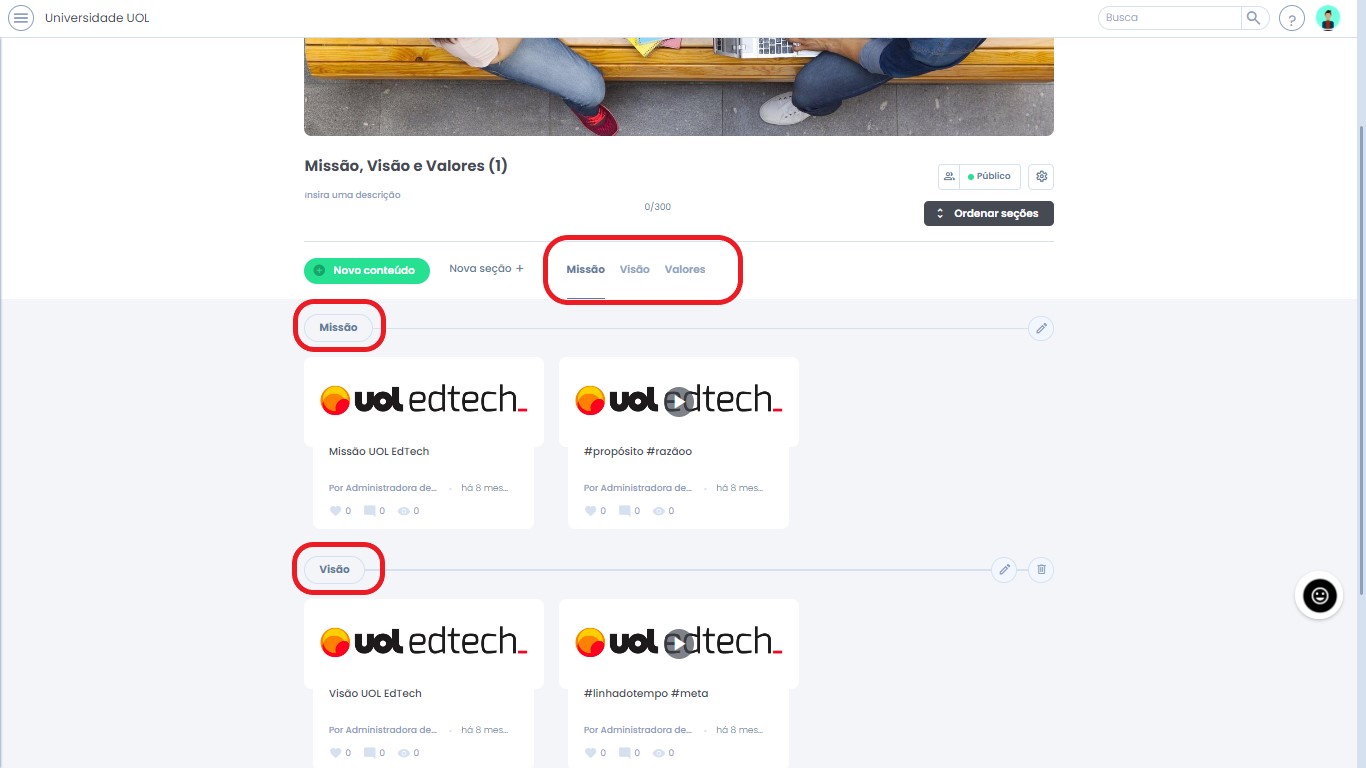
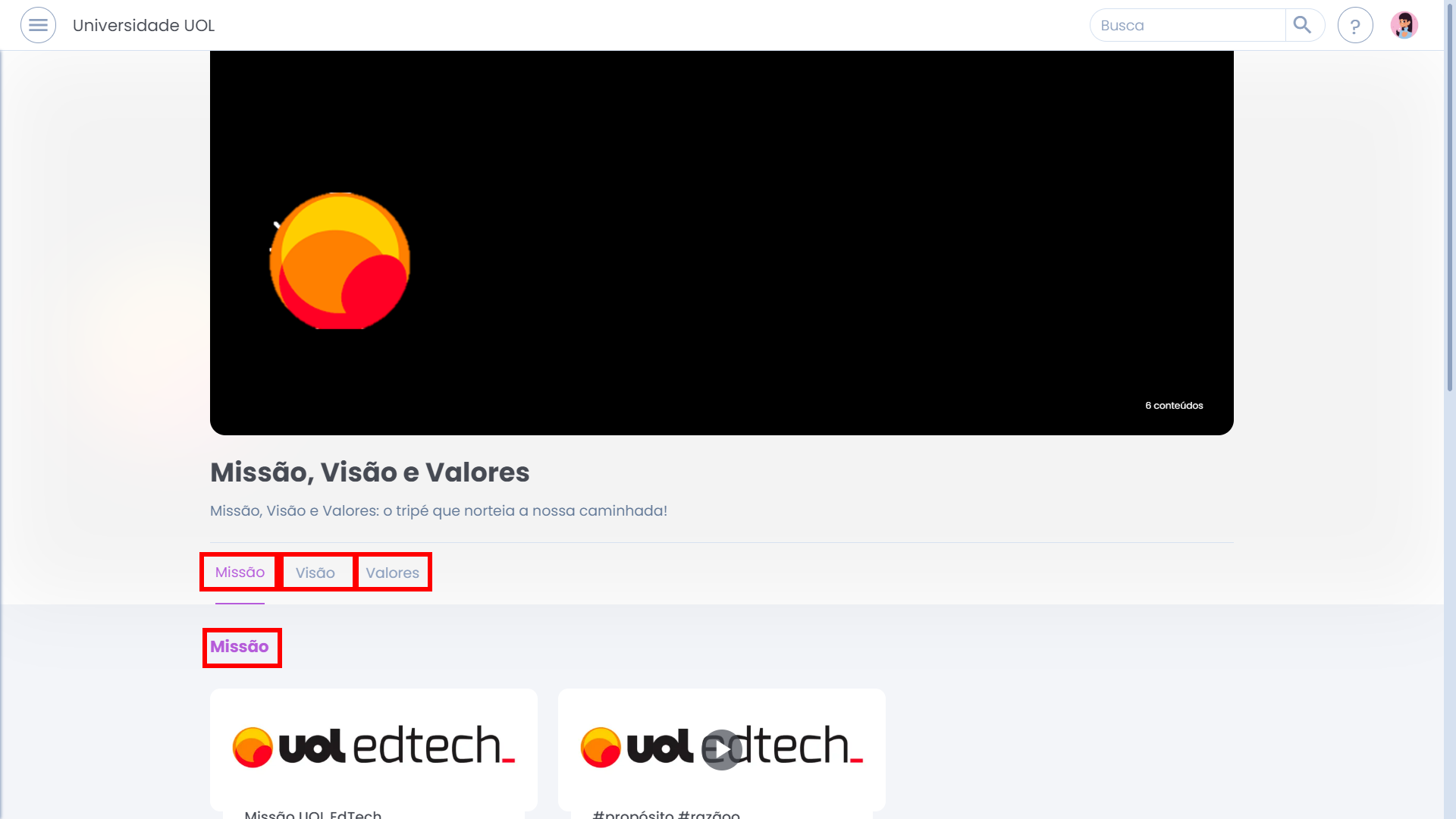
Como criar uma nova Seção
Vejo no passo-a-passo como é bem simples:
- Clique no ícone ≣ Menu para abrir a sidebar, depois clique em Biblioteca;
- Na listagem de grupos e espaços, procure pelo Espaço onde irá criar a nova Seção e clique nele;
- Estando no Espaço, clique no botão Nova Seção + e depois digite um nome para a Seção. Para inserir algum emoji 📌, é só clicar com o botão direito do mouse, depois clicar Emojis.;
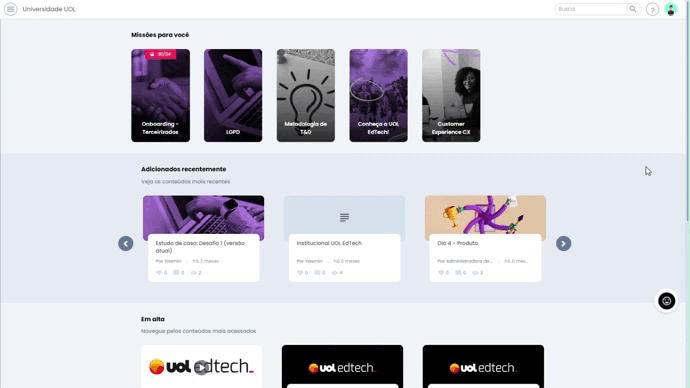
Como editar uma Seção
O nome da Seção pode ser facilmente editado na página do Espaço.
Mas aqui vamos te mostrar a forma mais completa, de modo que você consiga editar o nome, a descrição, o Espaço onde a Seção fica alocada e a imagem de capa:
- Clique no ícone ≣ Menu para abrir a sidebar, depois clique em Biblioteca;
- Na listagem de grupos e espaços, procure pelo Espaço onde está Seção que será editada;
- Estando no Espaço, procure a seção a ser alterada e clique no botão de edição;
Aí é só fazer as alterações que desejar, clicar no botão Salvar para concluir a edição da Seção.
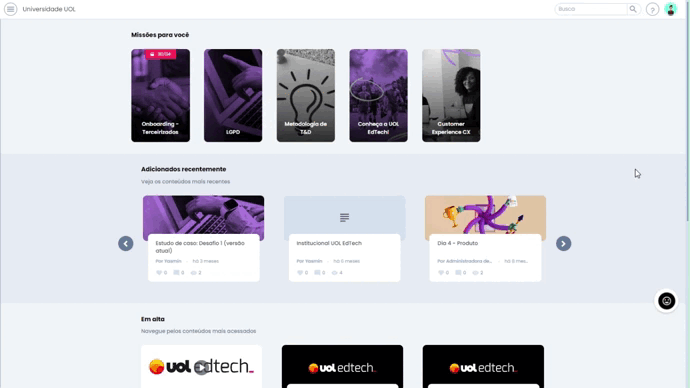
Como excluir uma Seção
- Clique no ícone ≣ Menu para abrir a sidebar, depois clique em Biblioteca;
- Na listagem de grupos e espaços, procure pelo Espaço onde está Seção que será editada;
- Estando no Espaço, procure a seção a ser alterada e clique no ícone de lixeira;
- Na janela de confirmação, clique no botão Confirmar.
Também é possível excluir a Seção na sidebar de ordenação.
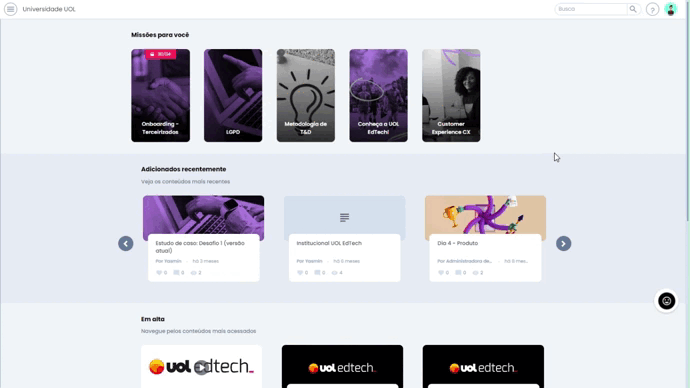
Como mover uma Seção dentro do mesmo Espaço
- Clique no ícone ≣ Menu para abrir a sidebar, depois clique em Biblioteca;
- Na listagem de grupos e espaços, procure pelo Espaço onde está Seção que será editada;
- Clique em Ordenar seções e ajuste a ordenação clicando, mantendo pressionado e arrastando a seção para a ordem desejada.